Selles peatükis:
- saad teada, mis on tabelarvutus,
- millal leiutati Excel,
- mida tabelarvutuse leiutamine inimeste jaoks oluliselt muutis.
Tehted
Excelis saab liita, lahutada, korrutada, jagada, astendada, protsenti arvutada jne. Kuna Excel on arvutuste tegemiseks loodud programm, siis arvestab see matemaatika reegleid. Näiteks seda, et enne liitmis- või lahutamistehet tuleb ära teha korrutamine või jagamine, samuti seda, et sulgude sees olevad tehted tuleb teha enne kui ülejäänud. Kui tehted on üheliigilised, siis arvutab Excel vasakult paremale, täpselt nii nagu sa isegi seda teeksid.
Siiski on üks eripära, nimelt käib Excelis võrdusmärk tehete ees. Võrdusmärk tähistabki programmis seda, et järgneb arvutustehe. Tehete sisestamiseks tuleb kasutada tehtemärke: +, –, *, /. Võrdusmärgi saad vajutades klaviatuuril Shift + 0, tehete märke on kõige mugavam võtta numbriklaviatuurilt.
Proovi nüüd ka ise erinevaid tehteid. Nt =5+8, =55-14, =5*5, =63/7. Trüki lahtrisse võrdusmärk ja tehe ning vajuta kinnitamiseks Enterit.
Valemid
Nüüd jõuame kõige Exceli kõige mõnusama osani ja selleks on valemid. Valemite abil saad määrata, et tehe tehakse konkreetsetes lahtrites olevate väärtustega.
Valemid on võrrandid, mille abil saab teha arvutusi, tagastada teavet, muuta muude lahtrite sisu, testida tingimusi jne.
Näiteks saad määrata, et omavahel tuleb liita lahtrid C3 ja C4 ning vastus näidata lahtris C5. Kui nüüd kirjutada üle lahtrite C3 või C4 väärtused, muutub automaatselt ka lahtris C5 näidatav summa. Proovi järele. Trüki lahtrisse C5 järgmine valem: =C3+C4 ning vajuta kinnitamiseks Enter. Lahtris C5 on nüüd näha arv 0, sest C3 ja C4 lahtrites puuduvad arvud mida liita. Kui kirjutad nüüd neisse mõne numbri, siis asendatakse C5 lahtris olev 0 nende arvude summaga.
Kindlasti märkasid, et valemi kirjutamise ajal vilksatasid värvilised raamjooned nende lahtrite ümber, mida valemis kasutasid. Sa saad kirjutada valemeid ka nii, et trükid esmalt =, seejärel klõpsad hiirega esimesele lahtrile, trükid tehte märgi, klõpsad järgmisele lahtrile ja lõpetuseks vajutad Enter. Proovi!
Funktsioonid
Enne kui saame edasi minna funktsiooni mõiste juurde, peame üle vaatama veel ühe mõiste ja selleks on vahemik. Lahtrivahemik koosneb alguslahtrist, koolonist ja lõpulahtrist. Näiteks tähendab C1:C8 vahemikus lahtrist C1 kuni lahtrini C8 jäävaid lahtreid.
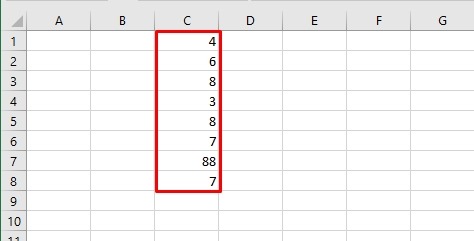
Funktsioonid võimaldavad teha palju põnevat. Lisaks mitmesugustele matemaatikatehetele saab näiteks otsida väärtusi või koguni kuupäevi ja kellaaegu arvutada. Funktsioone on kokku mitusada, kuid enimkasutatavad jäävad üsna kiiresti meelde.
Funktsioon on valmiskäsk, mis võtab ühe või mitu väärtust, teeb nendega asjakohased arvutused ja tagastab tulemi.
Üheks enimkasutatavaks funktsiooniks on summa, mille tähis on SUM. Kui liidetavaid on palju, oleks üsna ebamugav nende kõikide lahtriviiteid tehtesse klõpsida. Kasutan nüüd summa funktsiooni ja vahemikku ning liidan ülal toodud näites olevad arvud kokku. Trükkin selleks lahtrisse C9 =SUM(C1:C8). Proovi ka ise!
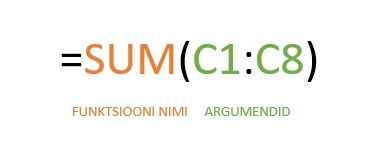
Liitmise jaoks on olemas veel ka funktsioon, mille nimeks on automaatsumma. Kui klõpsata sellesse lahtrisse, kuhu summat vajad ning seejärel automaatsumma tööriistale, lisab Excel vajaliku valemi sinu eest ning püüab kohe ka ära arvata, milline võiks olla liidetav lahtrite vahemik. Sinu jääb üle vaid kinnitamiseks Enterit vajutada.
Levinumaid funktsioone
- SUM() – liitmine, argumendid võivad olla nii numbrid kui lahtrite vahemik
- AVERAGE() – arvude aritmeetiline keskmine
- MAX() – leiab vahemikust kõige suurema arvu
- MIN() – leiab vahemikust kõigee väiksema arvu
Argumentideta funktsioonid
Lisaks eelnevalt vaadeldud funktsioonidele on Excelis ka sellised funktsioonid, mis argumente ei vaja. See tähendab, et funktsiooni nime järel olevate sulgude vahele ei kirjutata midagi. Mõned näited:
- =TODAY() – tänane kuupäev
- =NOW() – praegune kellaaeg
- =PI() – π väärtus
Funktsioonide kasutamine
Allikad:
- Exceli valemite ülevaade, https://support.microsoft.com/et-ee/office/exceli-valemite-%C3%BClevaade-ecfdc708-9162-49e8-b993-c311f47ca173
- Valemite õppetükk, https://templates.office.com/et-ee/valemite-%c3%b5ppet%c3%bckk-tm16400656
